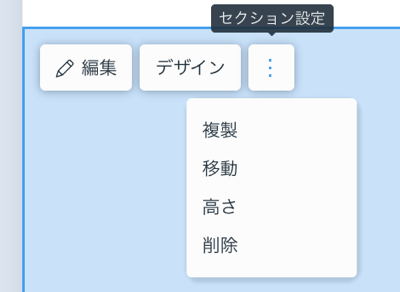ADI:Wix ADI ビルダーについて
読了時間:4分
Wix ADI は、提供された情報に基づいてオリジナルのウェブサイトを作成する機能です。
ADI ビルダーのツールを使用して、サイトのデザインをさらにカスタマイズしたり、新しいセクションやページを追加したり、サイト構造を最適化したりすることができます。
トップバーツール
ADI ビルダーのトップバーで利用可能なツールについてご紹介します。

利用可能なツール:
- ページメニュー:サイトのページを表示するメニューです。クリックするとそれぞれのページにアクセスできます。ページ横の「設定」アイコン
 をクリックして、設定をカスタマイズします。
をクリックして、設定をカスタマイズします。 - 追加:新しいセクション、ページ、アプリをサイトに追加します。数百もの既成のセクションやページから好きなものを追加できます。
- デザイン:サイトのスタイル、色、フォント、アニメーションをカスタマイズします。ここから新しいページデザインを選択することもできます。
- アプリを管理:サイトに追加したアプリを表示して開き、ここからビジネスツールを管理します。
- 元に戻す・やり直すアイコン
 :アクションを元に戻す、またはやり直します。キーボードのショートカット「Ctrl + Z」、「Ctrl + Y」(Mac の場合は「Cmd + Z」または「Cmd + Y」)を使用することもできます。
:アクションを元に戻す、またはやり直します。キーボードのショートカット「Ctrl + Z」、「Ctrl + Y」(Mac の場合は「Cmd + Z」または「Cmd + Y」)を使用することもできます。 - デバイスビュー
 :サイトのデスクトップビューとモバイルビューを切り替えます。
:サイトのデスクトップビューとモバイルビューを切り替えます。 - ヘルプ:よくある質問への回答を入手します。
- サイト:サイトの設定やビジネス情報の管理、ライブサイトの確認を行うことができます。
- 通知
 :サイトの更新が必要かどうかを確認できます。
:サイトの更新が必要かどうかを確認できます。 - アップグレード:サイトのプレミアムプランを購入します。サイトをアップグレードすると、ドメインの接続、Wix 広告の非表示、Google アナリティクスへのアクセスなど、多くのメリットがあります。
- プレビュー:サイトをプレビューして、デスクトップとモバイル端末での表示を確認します。
- 公開:クリックしてサイトをインターネット上で公開します。
サイト構造ツール
サイトを構築する際に利用できるツールについてご紹介します。
利用可能なツール:
- ズームイン・ズームアウトアイコン

 :作成中にサイトをズームインまたはズームアウトして、サイトの全体像を確認できます。
:作成中にサイトをズームインまたはズームアウトして、サイトの全体像を確認できます。 - 並び替えツール
 :「上に移動」、「下に移動」矢印をクリックして、サイトのセクションを並べ替えます。
:「上に移動」、「下に移動」矢印をクリックして、サイトのセクションを並べ替えます。 - 新しいセクションを追加アイコン
 :「ここに新しいセクションを追加」アイコンをクリックしてセクションパネルを開き、サイトに情報を追加します。
:「ここに新しいセクションを追加」アイコンをクリックしてセクションパネルを開き、サイトに情報を追加します。
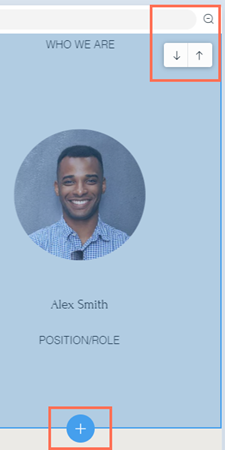
セクションツール
サイトのセクションを編集する際に利用できるツールについてご紹介します。
利用可能なツール:
- 編集:セクションをクリックして「編集」を選択し、セクションの内容を変更します。
- デザイン:セクションのレイアウトを変更します。
- その他のアクションアイコン
 :クリックしてセクションオプションにアクセスします:
:クリックしてセクションオプションにアクセスします:
- 複製:セクションのコピーを作成します。
- 移動:セクションを新しいページまたは既存のページに移動します。
- 高さ:左側にあるアイコン( + または - )をクリックして、セクションのサイズを変更します。
- 削除:サイトからセクションを削除します。